- May -akda Jason Gerald [email protected].
- Public 2023-12-16 11:43.
- Huling binago 2025-01-23 12:50.
Itinuturo sa iyo ng wikiHow na ito kung paano lumikha ng isang folder sa home screen ng iyong Android phone o tablet.
Hakbang
Hakbang 1. Pindutin ang pindutang "Home" (bilog)
Ang pindutang ito ay karaniwang matatagpuan sa ilalim ng gitna o harap ng aparato.
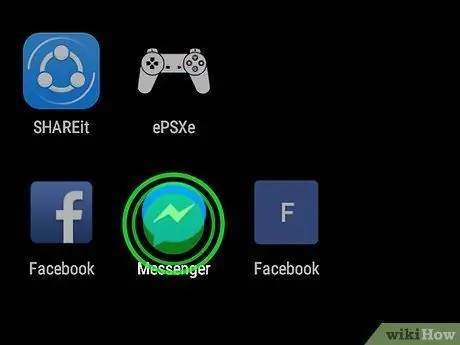
Hakbang 2. Pindutin nang matagal ang isang icon ng app
Pumili ng isang application na nais mong ilagay sa isang bagong folder kasama ang iba pang mga application.
Ang aparato ay magpapalabas ng isang maikling panginginig ng boses
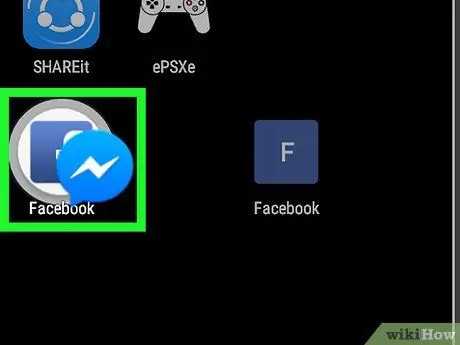
Hakbang 3. I-drag ang icon ng app sa isa pang icon
Pagkatapos nito, gagawa ng isang folder.
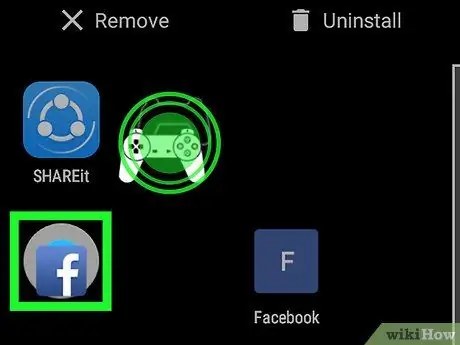
Hakbang 4. Pindutin at i-drag ang isa pang icon ng app sa nilikha na folder
Kung walang shortcut para sa app na nais mong ilagay sa isang folder sa home screen, pindutin ang pindutan ng drawer ng pahina / app sa ilalim ng screen, pindutin nang matagal ang icon para sa app na nais mong ilipat, pagkatapos ay i-drag ang icon sa isang bagong folder
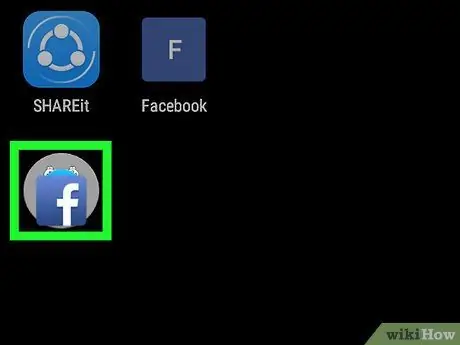
Hakbang 5. Pindutin ang folder
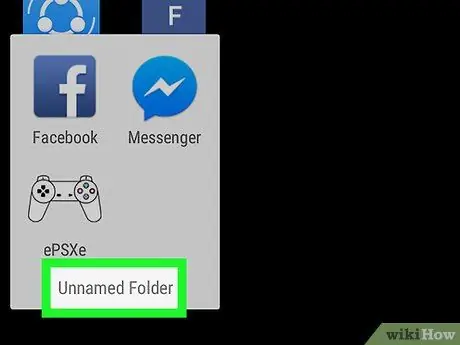
Hakbang 6. Pindutin ang Unnamed folder sa tuktok ng folder
Ang folder ay maaaring may label bilang "Folder" o "Enter Folder Name", depende sa aparato at bersyon ng operating system ng Android na tumatakbo.
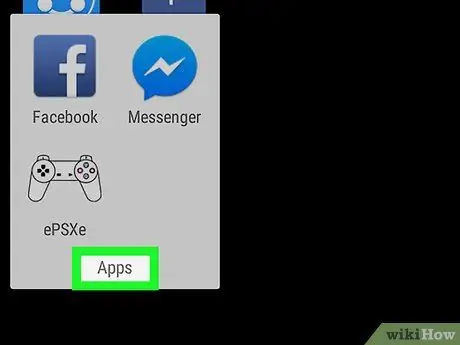
Hakbang 7. Mag-type ng isang pangalan para sa folder
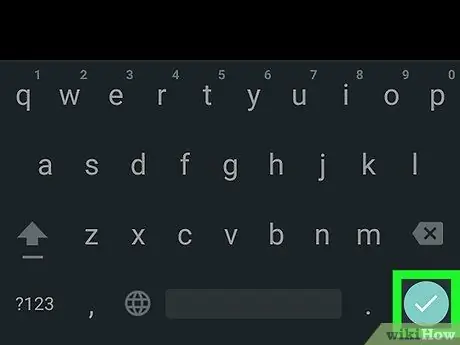
Hakbang 8. Hawakan ang tik sa kanang sulok sa ibaba
Maaari nang ma-access ang bagong folder sa pamamagitan ng home screen ng aparato.






